
Mac पर शॉर्टकट में “ढूँढें” और “फ़िल्टर करें” क्रियाओं में फ़िल्टर पैरामीटर जोड़ें
अपने शॉर्टकट में ढूँढें या फ़िल्टर क्रिया जोड़ लेने के बाद, क्रिया द्वारा जमा किए गए डेटा सेट को छोटा करने के लिए आप क्रिया में फ़िल्टर पैरामीटर सक्रिय कर सकते हैं।
उदाहरण के लिए, तस्वीरें ढूँढें क्रिया में, आप फ़िल्टर पैरामीटर जैसे “ऐल्बम पोर्ट्रेट है” जोड़ सकते हैं, जो केवल “पोर्ट्रेट” नामक ऐल्बम से तस्वीरें वापस लेता है। सर्च क्राइटेरिया को और अधिक सटीक बनाने के लिए आप अधिक फ़िल्टर पैरामीटर जोड़ सकते हैं - उदाहरण के लिए, “सेल्फ़ी” ऐल्बम को शामिल नहीं करने के लिए, फ़िल्टर विकल्प को “ऐल्बम [है]” से “ऐल्बम [नहीं है]” बदलना और फिर सर्च क्राइटेरिया की सूची से “सेल्फ़ी” चुनना।
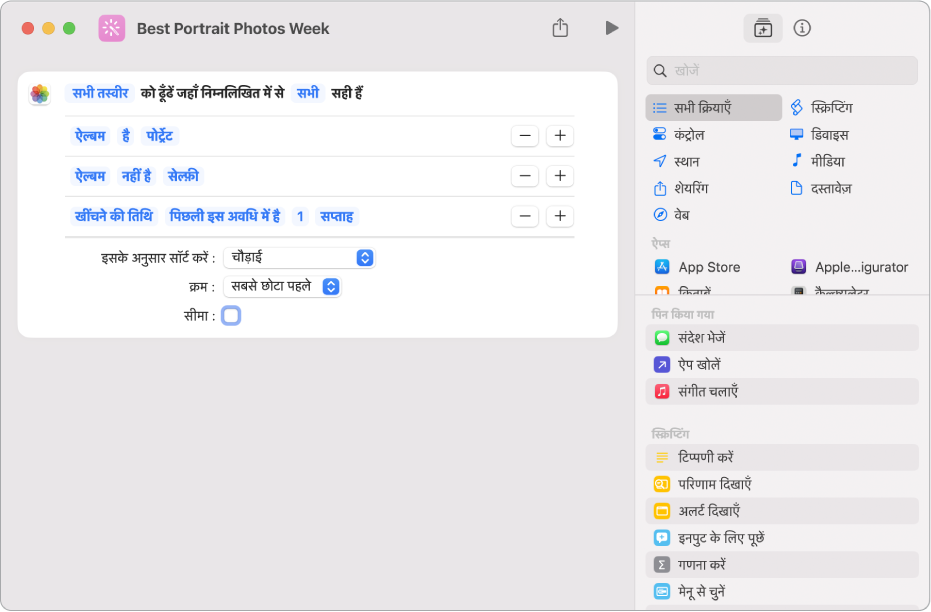
ढूँढें या फ़िल्टर करें क्रिया में फ़िल्टर पैरामीटर जोड़ें
अपने Mac पर शॉर्टकट ऐप
 में शॉर्टकट पर डबल-क्लिक करें।
में शॉर्टकट पर डबल-क्लिक करें।शॉर्टकट संपादक में खोज फ़ील्ड
 में “ढूँढें” या “फ़िल्टर करें” दर्ज करें।
में “ढूँढें” या “फ़िल्टर करें” दर्ज करें। दाईं ओर साइडबार में ऐप्स और क्रियाओं की सूची दिखाई देती है।
क्रिया को सूची से शॉर्टकट संपादक की मुख्य विंडो में अपनी पसंद के स्थान पर ड्रैग करें।
अपने द्वारा जोड़ी गई क्रिया में “फ़िल्टर जोड़ें” पर क्लिक करें।
एक डिफ़ॉल्ट फ़िल्टरिंग स्ट्रिंग दिखाई देती है—उदाहरण के लिए, “ऐल्बम यानी सभी तस्वीरें।”
स्ट्रिंग में मौजूद किसी भी शब्द पर टैप करें, फिर फ़िल्टरिंग स्ट्रिंग को कस्टमाइज़ करने के लिए सूची में से एक विकल्प चुनें।
उदाहरण के लिए, आप ऐल्बम पर क्लिक कर सकते हैं और चौड़ाई चुन सकते हैं, “है” पर क्लिक करें और “नहीं है” चुनें, फिर अंतिम पैरामीटर पर क्लिक करें और दिखाई देने वाले कीपैड में नंबर दर्ज करें।
अधिक फ़िल्टर पैरामीटर जोड़ने के लिए, स्टेप 2-3 को दुहराएँ।
नोट : जब आप एकाधिक फ़िल्टर मानदंड जोड़ते हैं, तो “सभी” या “कोई भी” विकल्प उपलब्ध हो जाते हैं।
फ़िल्टर पैरामीटर के परिणामों को वर्गीकृत करें और सीमित करें
ढूँढें और फ़िल्टर करें क्रिया में ऐसे पैरामीटर भी शामिल होते हैं जो आपके परिणामों को व्यवस्थित करते हैं और फ़िल्टरिंग ऑपरेशन में जमा परिणामों की संख्या को सीमित करते हैं।
अपने Mac पर शॉर्टकट ऐप ![]() में निम्नलिखित में से कोई एक या दोनों कार्य करें :
में निम्नलिखित में से कोई एक या दोनों कार्य करें :
फ़िल्टर परिणामों को व्यवस्थित करें : “इसके अनुसार सॉर्ट करें” पॉप-अप मेनू पर क्लिक करें, फिर दिखाई देने वाले ऑर्डर पॉप-अप मेनू पर क्लिक करें और कोई विकल्प (उदाहरण के लिए, सबसे छोटा सबसे पहले) चुनें।
फ़िल्टर परिणामों को सीमित करें : सीमा चेकबॉक्स चुनें, फिर दिखाई देने वाली “[x आइटम] प्राप्त करें” पंक्ति में परिणामों की अधिकतम संख्या चुनने के लिए अप ऐरो या डाउन ऐरो पर क्लिक करें।
इसके अतिरिक्त “हर बार पूछें” वैरिएबल या मैजिक वैरिएबल (शॉर्टकट में मौजूद क्रियाओं के आधार पर) का उपयोग करके इन पैरामीटर को सेट करने के लिए आप “सीमा” बॉक्स पर या “[x आइटम] प्राप्त करें” के आगे के ऐरो पर कंट्रोल-क्लिक कर सकते हैं ताकि आपको शॉर्टकट रन होने के दौरान सीमा में बदलाव करने की अनुमति मिले।
नुस्ख़ा : ढूँढें क्रिया का इस्तेमाल पंक्ति में करने के लिए—पहले के आउटपुट को फ़िल्टर करने के लिए दूसरे क्रिया के बिना—दो ढूँढें क्रिया के बीच कुछ नहीं क्रिया डालें। इस प्रकार, दूसरे ढूँढें क्रिया में इनपुट के रूप में “कुछ नहीं” पास होता है, खुद के कॉन्टेंट को दुबारा पाने का संकेत मिलता है।